I denne workshopen kommer nå et lite triks: Det har alltid irritert meg at det i InDesign var så enkelt å rotere objekter, siden jeg veldig enkelt kan påvirke midtpunktet, der rotasjonen skal skje - og i Illustrator ser det ut til å ikke være mulig. Men det går an. Jeg tegner en linje og en sirkel sammen.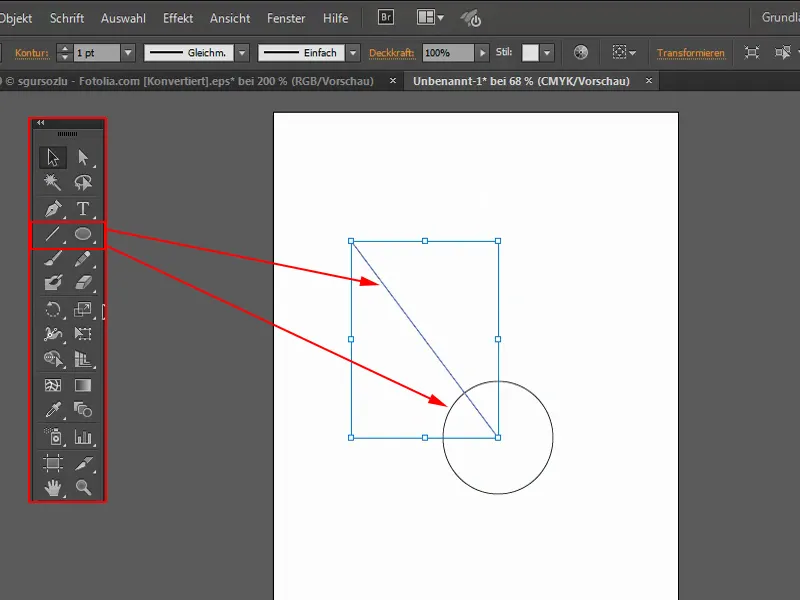
Nå skal linjen dreies nøyaktig rundt denne sirkelen. Jeg bruker rotasjonsverktøyet (1). Når jeg nå roterer, skjer det rundt midtpunktet (2).
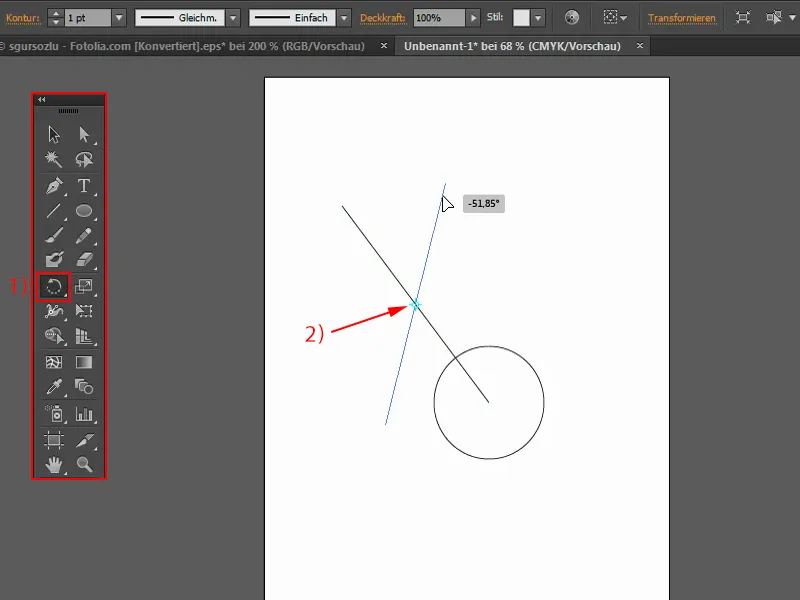
Dette kan endres ved å klikke og dra midtpunktet med venstre museknapp (1), dit hvor rotasjonen skal skje, altså i mitt tilfelle nøyaktig i midten av sirkelen. Og når jeg nå roterer, ser man: Det fungerer utmerket.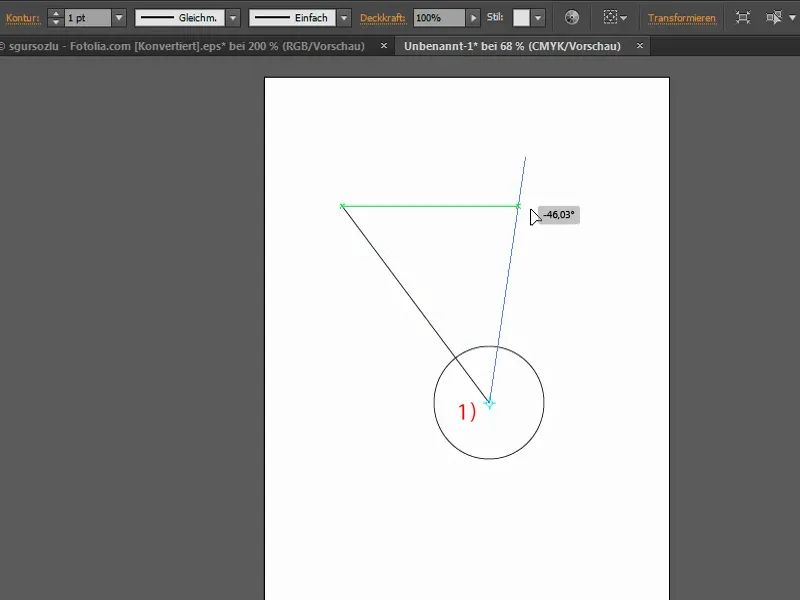
Nå vil jeg kopiere linjen flere ganger, slik at den roterer rundt sirkelen min. Dette gjøres enklest ved å dobbeltklikke på rotasjonsverktøyet. Imidlertid endrer den nå igjen dette rotasjonspunktet - og det er slemt. Hvorfor gjør den det? I InDesign er ikke det sånn.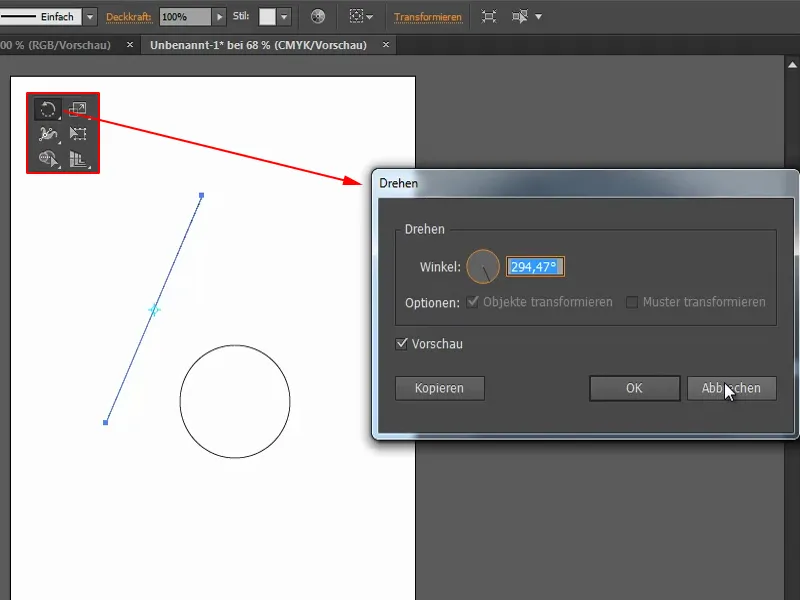
Du må derfor bruke en liten taktikk. Jeg trykker på punktet med Alt-tasten holdt nede (1). Dermed vises rotasjonsvinduet igjen. Midtpunktet ble faktisk ikke endret. Slik får jeg muligheten til å justere det tilsvarende. Jeg setter det til 15° (2). Og gjør det som en kopi (3).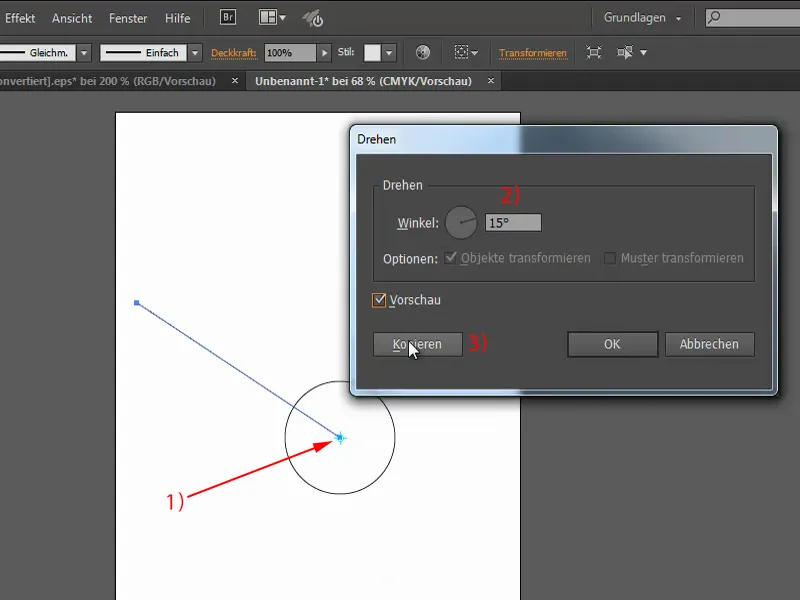
Nå kan jeg igjen trykke på Ctrl+D gjentatte ganger, og jeg kopierer objektet nøyaktig med 15°. Dette kan for eksempel brukes som en sol, hvis jeg fargelegger alt i gul. Jeg gir konturen 3 Pt og farger også sirkelen.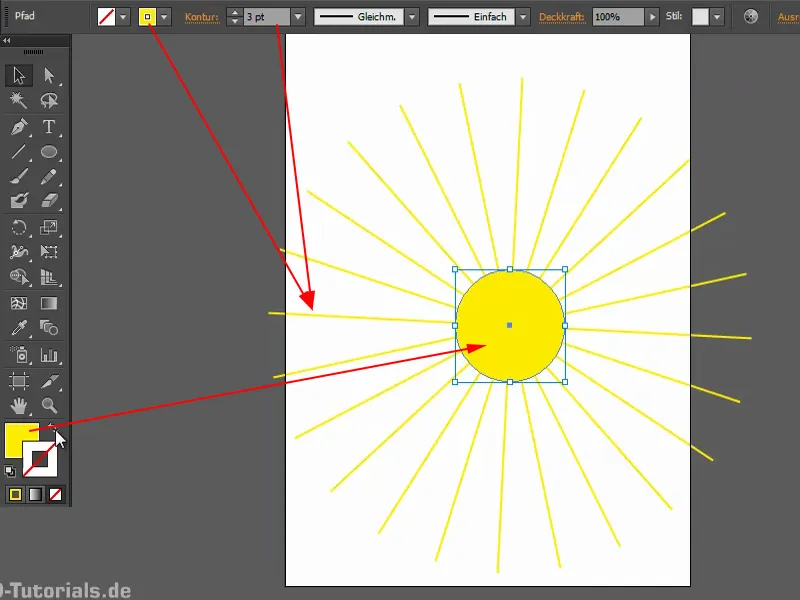
Solstråle-effekt
Her er et annet eksempel: Jeg vil forbedre dette bildet ytterligere ved å lage en solstråleeffekt nå. For dette kan jeg bruke den samme teknikken igjen: Jeg lager en lag kalt "Effekt" over bakgrunnen og under de andre lagene (1). Nå tegner jeg et polygon med polygonverktøyet. Jeg klikker en gang (2) og åpner kontekstmenyen hvor jeg stiller inn tre sider (3). Jeg gjør den hvit, litt mindre og drar den til denne plassen (pil ved 3).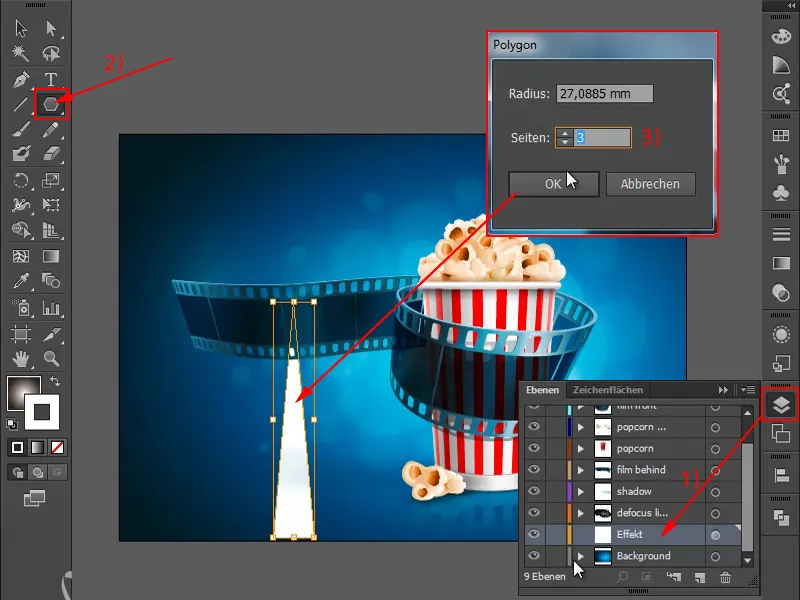
Velg nå rotasjonsverktøyet og klikk på dette punktet mens du holder Alt-tasten nede (1). Du ser: Selv om midtpunktet egentlig er på dette stedet, kan jeg ved å holde Alt-tasten nede, sette det på nytt (2). Denne gangen vil jeg rotere det for eksempel med 30°, igjen som en kopi (3).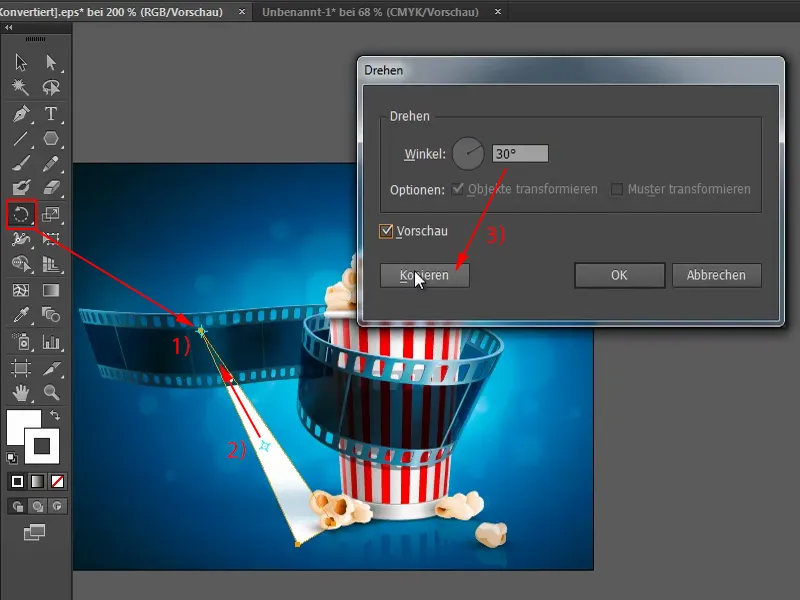
Nå trykker jeg igjen gjentatte ganger på Ctrl+D, for å få effekten (1). Nå grupperer jeg alt dette. Jeg trykker på F7, for å åpne Lag-vinduet. Deretter klikker jeg her, slik at alt markeres (2). Og nå grupperer jeg alt dette (3).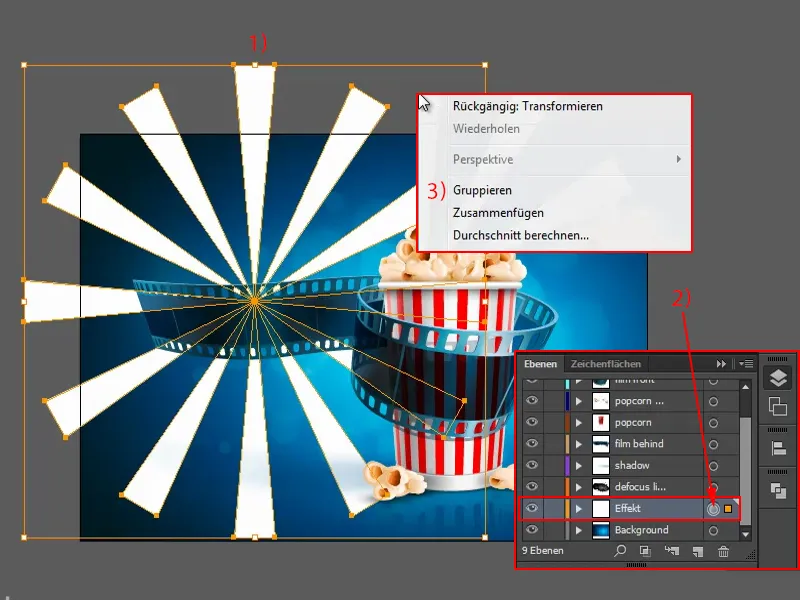
Nå en forlengelse: Jeg går til Forlengelse-vinduet og velger Sirkulær (1). Deretter klikker jeg en gang på Forlengelsesverktøyet (2) og endrer dette her (3).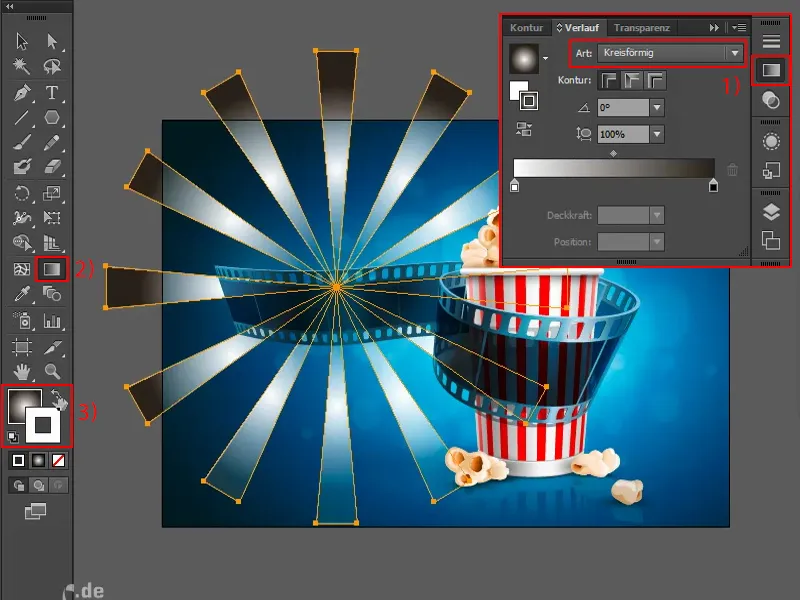
Jeg viser nøyaktig hvordan det gjøres: Jeg klikker her for å velge hele laget (1). Det står Negativ multiplikasjon. Hvis du ikke gjør dette og velger Normal der (2), vil det ikke se så pent ut. Jeg gjør det litt større. Så - det ser ikke så vakkert ut.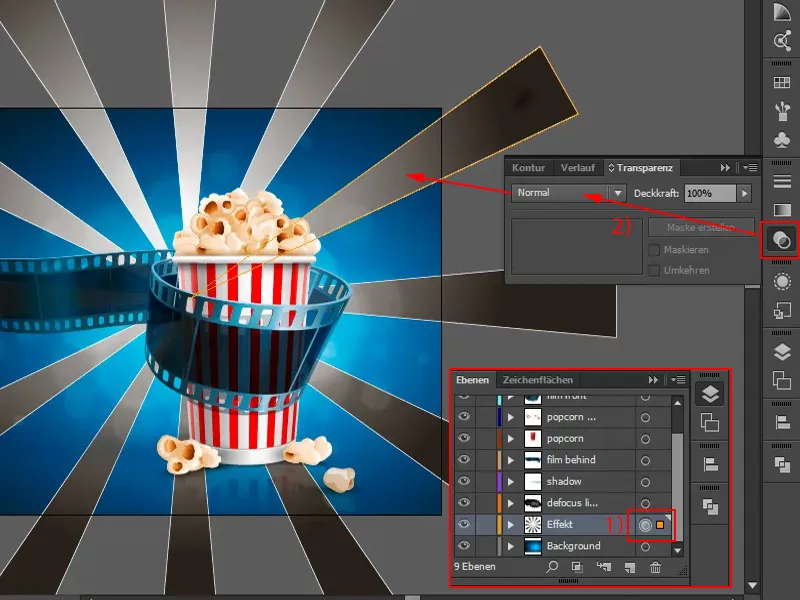
Du kan redusere gjennomsiktigheten litt, da blir det bedre. Eller du kan for eksempel velge Negativ multiplikasjon.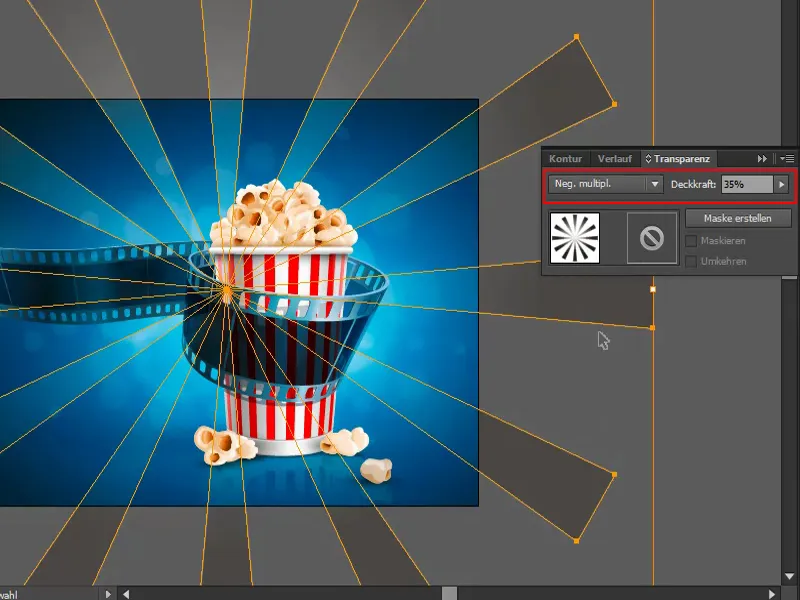
Noe annet som er mulig for å gjøre det vakrere: Jeg gir alt en effekt, for eksempel Wirbel (Effekt>Forvrengningsfilter>Wirbel…).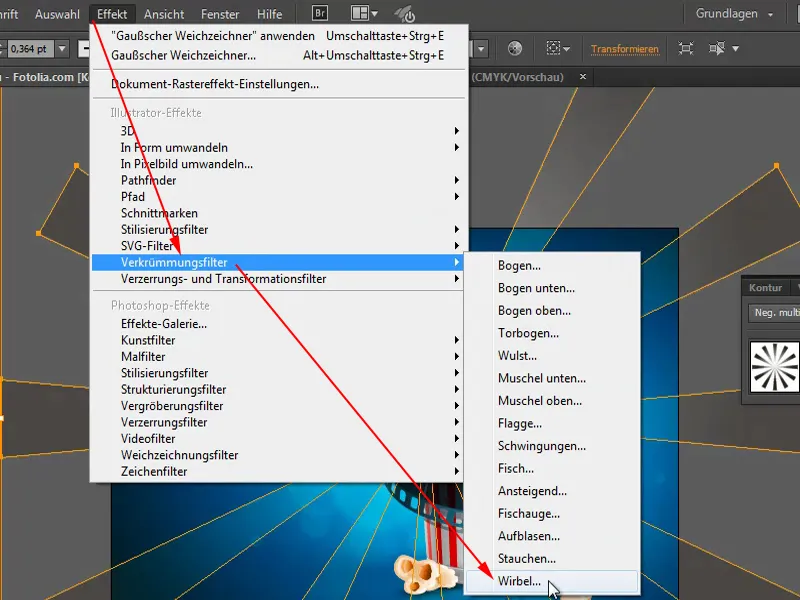
Da blir det enda mer dynamisk.
Og et tillegg: Jeg kopierer det, limer det inn og vrir det litt. Slik ser det enda litt "peppigere" ut.


